Mehrsprachige Agenten konfigurieren und erstellen
Mehrsprachige Agenten sind Agenten, die in verschiedenen Sprachen kommunizieren können, während trotzdem alle Inhalte in einem einzigen Agenten gespeichert bleiben. In vielen Fällen können sie die gewünschte Sprache basierend auf der Webbrowsereinstellung des Agent-Benutzers automatisch erkennen und in derselben Sprache antworten, was den Kunden ein persönlicheres und ansprechenderes Erlebnis bietet.
Eine Liste der unterstützten Sprachen finden Sie unter Sprachunterstützung.
Anmerkung
Klassische Copilot Studio Chatbots unterstützen keine mehrsprachigen Agenten. Weitere Informationen zum Konvertieren eines klassischen Chatbots in einen Agenten finden Sie unter Upgrade auf einheitliche Copilot Studio-Erstellung.
Wenn bei der Veröffentlichung in einem Kanal beim Sitzungsstart keine Sprache angegeben ist, wird für den mehrsprachigen Agenten standardmäßig die primäre Sprache verwendet. Sie können den Agenten so konfigurieren, dass die Sprache während einer Unterhaltung geändert werden kann (siehe Überlegungen bei der Erstellung mehrsprachiger Agenten).
Einen mehrsprachigen Agenten konfigurieren
Bei der Ersterstellung eines Agenten wird eine primäre Sprache festgelegt. Weitere Informationen zur Auswahl der primären Sprache des Agenten finden Sie unter Sprachunterstützung.
So aktivieren Sie einen mehrsprachigen Agenten:
Wählen Sie bei geöffnetem Agenten oben auf der Seite Einstellungen und anschließend Sprachen aus.
Wählen Sie Sprachen hinzufügen auf der Seite Einstellungen aus.
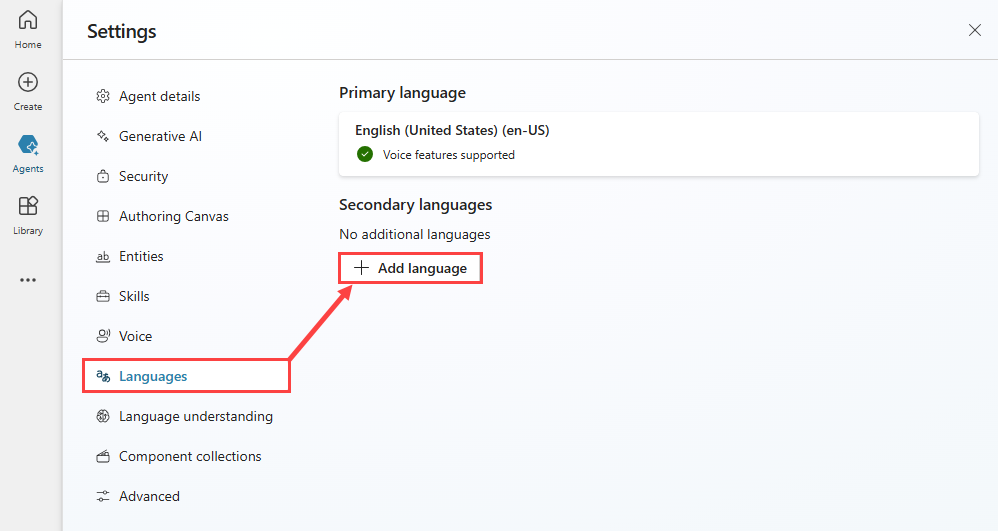
Wählen Sie im Bereich Sprachen hinzufügen die Sprachen, die Sie dem Agent hinzufügen möchten, und dann unten Sprachen hinzufügen aus.
Bestätigen Sie, dass die Liste der Sprachen auf der Seite Sprachen korrekt ist.
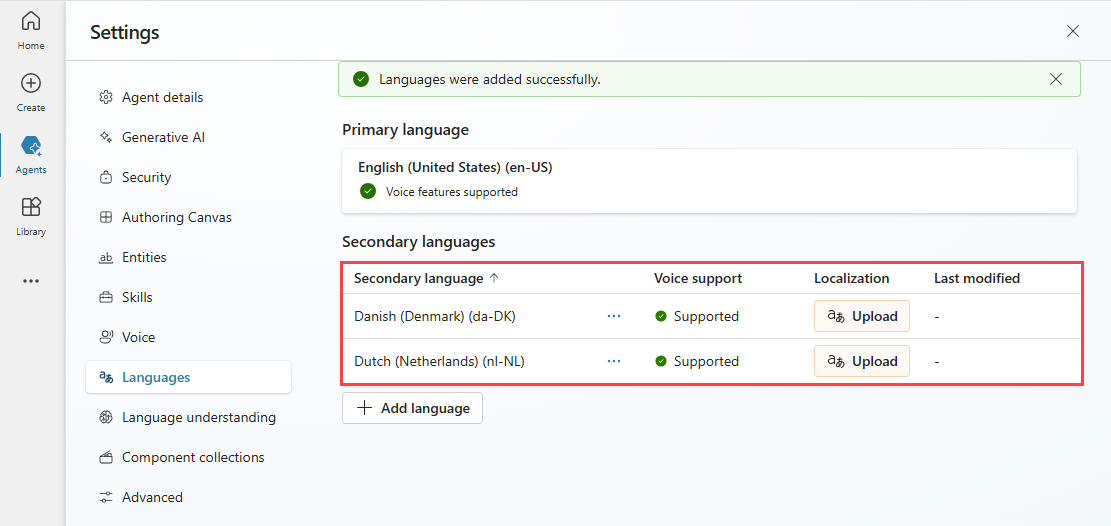
Anmerkung
Sie können dem Agenten so viele sekundären Sprachen hinzufügen, wie Sie möchten, solange diese in der Liste der unterstützten Sprachen enthalten sind.
Die Lokalisierung in einem mehrsprachigen Agenten verwalten
Anmerkung
Alle Bearbeitungen von Agententhemen und -inhalten müssen in der Hauptsprache des Agenten erfolgen. Um die Sekundärsprache von Agent zu bearbeiten und die Zeichenfolgen zu lokalisieren, müssen Sie die Schritte in diesem Abschnitt ausführen.
Sobald die Agentenzeichenfolgen lokalisiert und wie hier beschrieben in den Agenten hochgeladen wurden, können Sie den lokalisierten Inhalt im Erstellungsbereich anzeigen, indem Sie die Sprache beim Testen des Agenten umstellen.
So fügen Sie die Lokalisierungszeichenfolgen zu Ihrem mehrsprachigen Agenten hinzu:
Wählen Sie bei geöffnetem Agenten oben auf der Seite Einstellungen und anschließend Sprachen aus.
Wählen Sie auf der Seite Sprachen in der Tabelle der hinzugefügten sekundären Sprachen in der Spalte Lokalisierung die Option Hochladen für die Sprache aus, die Sie aktualisieren möchten.
Wählen Sie auf der Seite Lokalisierungen aktualisieren für die ausgewählte sekundäre Sprache entweder das JSON- oder das ResX-Format aus, um die aktuelle Lokalisierungsdatei für diese Sprache herunterzuladen.
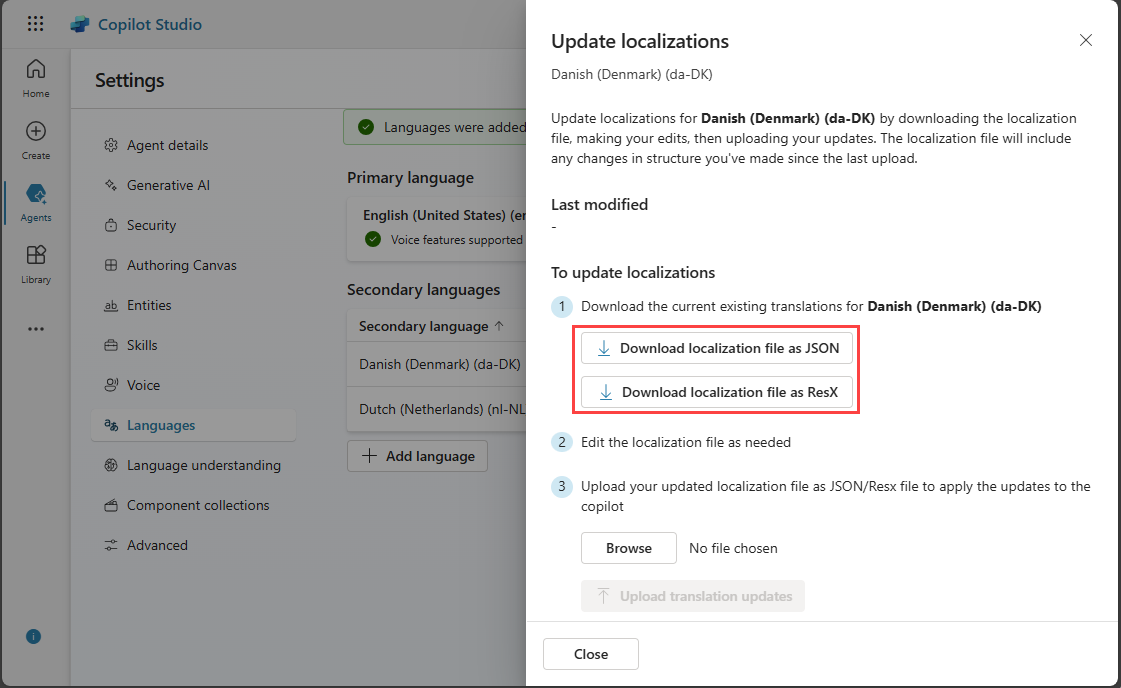
Anmerkung
Die heruntergeladene Datei enthält die neuesten Lokalisierungsinhalte für den Agenten. Wenn Sie frühere Versionen der Lokalisierungsdatei herunterladen müssen, öffnen Sie die Lösung des Agenten, um die früheren Versionen herunterzuladen.
Öffnen Sie die heruntergeladene Datei und ersetzen Sie die primären Sprachzeichenfolgen durch den entsprechenden übersetzten Text.
Kehren Sie zur Seite Lokalisierungen aktualisieren zurück, wählen Sie Durchsuchen und laden Sie die übersetzte Datei hoch.
Schließen Sie die Seite Lokalisierungen aktualisieren.
Lokalisierten Inhalt aktualisieren
Wenn Sie die Lokalisierungsdatei für eine Sekundärsprache zum ersten Mal herunterladen, liegen die Zeichenfolgen in der Primärsprache vor. Nachdem Sie eine Lokalisierungsdatei heruntergeladen haben, verwenden Sie sie mit Ihrem bevorzugten Lokalisierungsprozess.
Wenn Sie Änderungen an den Zeichenfolgen der primären Sprache vornehmen, müssen Sie auch die lokalisierten Inhalte in der sekundären Sprache aktualisieren. Dieser Prozess umfasst sowohl neue als auch geänderte Inhalte. Inkrementelle Änderungen werden nicht automatisch übersetzt. Sie müssen die JSON- oder ResX-Datei für die Sekundärsprache herunterladen und die nicht übersetzten Zeichenfolgen mithilfe Ihres bevorzugten Lokalisierungsprozesses aktualisieren.
Das folgende Szenario ist typisch für den Workflow für übersetzte Inhalte. Sie haben zuvor Ihre primäre Sprache (en-US) in eine sekundäre Sprache (fr-FR) übersetzt und Inhalte in der primären Sprache hinzugefügt und geändert. Wenn Sie die Lokalisierungsdatei für die sekundäre Sprache herunterladen, liegt der gesamte neue Inhalt in der primären Sprache (en-US) vor. Der geänderte Inhalt wird jedoch weiterhin in der Sekundärsprache angezeigt. Da der geänderte Inhalt dieselbe ID verwendet, müssen Sie die neue Datei mit der zuvor hochgeladenen Datei vergleichen.
Überlegungen bei der Erstellung mehrsprachiger Agenten
Beim Erstellen können Sie den Agenten so konfigurieren, dass die aktuell gesprochene Sprache mitten in einer Unterhaltung geändert wird. Diese Logik kann sich in jedem Thema der Agent befinden. Es ist jedoch am besten, die Sprache direkt nach einem Frageknoten zu wechseln, wodurch sichergestellt wird, dass alle nachfolgenden Nachrichten bis zum nächsten Frageknoten in derselben Sprache vorliegen.
Um die aktuelle Sprache des Agenten zu ändern, können Sie den User.Language-Variablenwert auf eine der sekundären Sprachen Ihres Agenten festlegen. Diese Auswahl ändert sofort die Sprache, die von Ihrem Agent gesprochen wird.
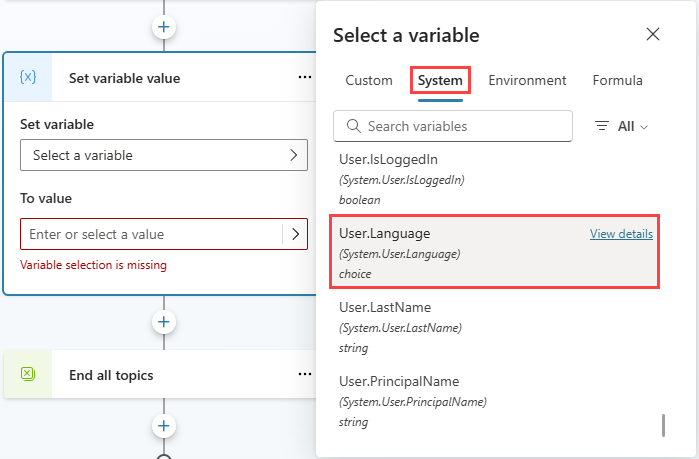
Einen mehrsprachigen Agenten testen
So testen Sie einen mehrsprachigen Agenten:
Öffnen Sie den Bereich Ihren Agenten testen.
Öffnen Sie das Menü oben im Testagenten und wählen Sie eine der sekundären Sprachen aus.

Der Testagent lädt sich selbst erneut – diesmal in der ausgewählten sekundären Sprache. Der Erstellungsbereich zeigt die sekundäre Sprache.
Um den Agenten zu testen, geben Sie eine Nachricht in der sekundären Sprache ein.
Sie können auch Ihre Browsersprache auf die sekundäre Sprache einstellen, die von Ihrem Agent unterstützt wird, und die Demo-Agenten-Website öffnen. Die Demowebsite wird in der sekundären Sprache geöffnet, und Agent chattet mithilfe der Zeichenfolgen der sekundären Sprache.
Mehrsprachiges Agent-Verhalten für Sprachen, die nicht konfiguriert sind
Wenn der Browser des Benutzenden eines Agenten für eine Sprache konfiguriert ist, für die der Agent nicht konfiguriert wurde, greift der Agent immer auf seine primäre Sprache zurück.
Wichtig
Die primäre Sprache des Agenten kann nach der Erstellung des Agenten nicht mehr geändert werden.
Verhalten mehrsprachiger Agenten bei fehlenden Übersetzungen
Wenn der Autor des Agenten eine Änderung am Agenten in der primären Sprache vornimmt und die Übersetzungen nicht hochlädt, zeigt der Agent die nicht übersetzten Änderungen in seiner primären Sprache an. Stellen Sie immer sicher, dass die Übersetzungen auf dem neuesten Stand sind, nachdem Sie Änderungen an dem Agenten in der primären Sprache vorgenommen haben.
Fehler beim Veröffentlichen einem mehrsprachigen Agenten
Wenn Sie versuchen, einem mehrsprachigen Agenten zu veröffentlichen und die Fehlermeldung „Fehler bei der Überprüfung des Bots“ mit dem unformatierten Antwortfehlercode SynonymsNotUnique sehen, enthält Ihre sekundäre Lokalisierungsdatei entweder doppelte Synonyme oder ein Synonym, das mit einem DisplayName-Wert übereinstimmt. Dieser Fehler tritt in der Regel auf, wenn ein Knoten ein Entity.Definition.'closedListItem' Szenario enthält, in dem eines der folgenden Szenarien aufgetreten ist:
- Eines der
SynonymsElemente ist nicht eindeutig. - Eines der
SynonymsElemente hat denselben Wert wie dasDisplayNameElement.
Alle Synonyms für dieselbe Entität müssen eindeutig sein und einen anderen Namen als das DisplayName Element haben.
Um den Fehler zu beheben, überprüfen Sie die JSON- oder ResX-Datei Ihrer Sekundärsprache, und identifizieren Sie alle Instanzen, in denen diese Bedingung möglicherweise vorliegt.